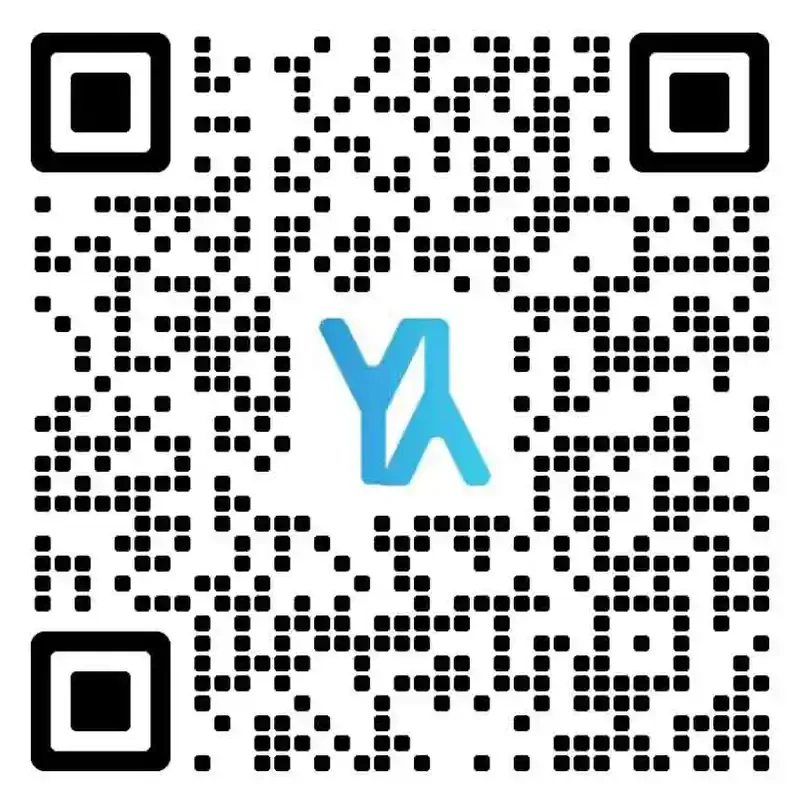在现代网站建设中,拥有一个用户友好的导航菜单对于提升用户体验至关重要。WordPress作为一个灵活且功能强大的CMS系统,允许用户轻松地创建和管理导航菜单,其中包括下拉菜单。下拉菜单可以很好地组织页面和分类,让网站更直观。本文将详细介绍如何在WordPress中创建一个专业的下拉菜单,帮助您更好地管理网站导航。
一、了解WordPress菜单功能 WordPress提供强大的菜单管理功能,允许您轻松创建和管理网站导航菜单。首先,我们需要理解这些基本概念:
菜单(Menu): 菜单是一个包含链接列表的组件,用于展示网站的导航结构。 菜单位置(Menu Location): 这是主题定义的菜单显示区域。每个主题可能具有不同的菜单位置。 菜单项(Menu Item): 这些是添加到菜单中的链接,通常包括页面、分类、文章、自定义链接等。
二、如何创建基本菜单 创建一个基本菜单是实现下拉菜单的第一步。在WordPress中,您可以通过以下步骤创建和管理菜单:
- 进入菜单设置
从WordPress仪表盘左侧菜单,选择“外观”>“菜单”。 点击“创建新菜单”,并为菜单指定一个名称(便于以后识别)。
- 添加菜单项
在页面左侧,您会看到“页面”、“文章”、“自定义链接”和“分类”等选项。 勾选您想要添加到菜单的项,然后点击“添加到菜单”。
- 保存菜单
将菜单项拖拽到所需的位置后,点击“保存菜单”。
三、创建下拉菜单 创建下拉菜单实际上是组织菜单项,使一个菜单项成为另一个菜单项的子级。以下是具体步骤:
- 将菜单项设为子菜单
在“菜单结构”区域,将一个菜单项拖到另一个菜单项的下方并稍微向右移动,直到它被缩进,这样就把它变成了一个子菜单。
- 组织多级菜单
如果需要多级下拉菜单,可以继续将其他菜单项拖动到子菜单下方,同样进行缩进。WordPress支持多层嵌套。
- 保存菜单结构
调整好菜单结构后,确保点击“保存菜单”以保存所有更改。
四、添加自定义链接到菜单 有时候,您可能需要将特定的链接添加到菜单,而不是网站的页面、分类或文章。这可以通过添加自定义链接来实现:
- 使用自定义链接选项
在菜单页面的左侧,点击“自定义链接”。 输入URL和链接文字,然后点击“添加到菜单”。
- 定位链接并保存
将新添加的自定义链接移动到正确的位置。 保存菜单。
五、设置菜单项样式 为了让下拉菜单更符合网站风格,您可以通过自定义CSS来调整菜单的外观。以下是简单的步骤:
- 进入附加CSS界面
打开“外观” > “自定义” > “附加CSS”。

- 添加自定义CSS
使用选择器来调整菜单和子菜单的样式。
示例代码:
.main-menu ul li:hover > ul {
display: block;
}
.main-menu ul ul {
display: none;
position: absolute;
}
.main-menu ul li {
position: relative;
} 这段CSS代码隐藏了子菜单,并在鼠标悬停时显示。
六、常见问题和解决方法 在创建下拉菜单时,您可能会遇到一些常见问题。以下是一些解决方法:
- 下拉菜单不显示
确保菜单项结构正确设置为父子关系,并检查主题是否支持下拉菜单。
- 菜单项显示不正确
如果菜单项无法正常显示,请检查菜单项的URL是否正确,或尝试重新创建菜单。
- 样式不起作用
自定义CSS未生效可能是缓存问题,可以尝试清除浏览器缓存或使用浏览器检查工具检查选择器是否正确。
七、为移动设备优化菜单 在移动设备优化您的菜单对于提供良好用户体验至关重要。这可以通过以下方法实现:
使用响应式菜单插件。 确保主题支持响应式布局。 根据设备类型调整菜单样式,通过媒体查询控制显示效果。
八、北剑锋的WordPress建站服务 你可能还喜欢下面这些文章